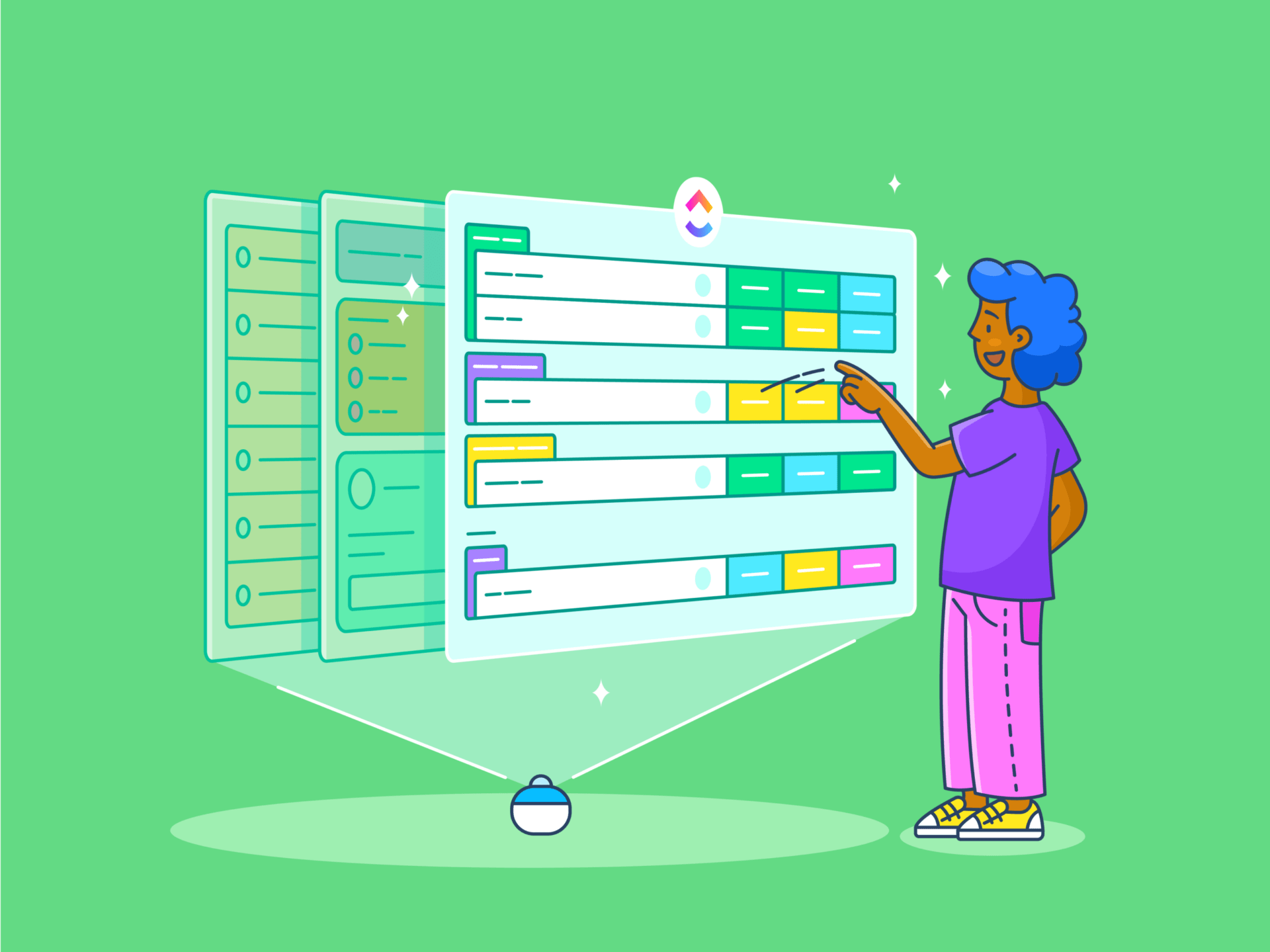Es ist ein arbeitsreicher Dienstagnachmittag, und Ihr Posteingang von Google Mail ist überfüllt mit E-Mails von Clients, Werbeangeboten und Newslettern. Sie scrollen durch Dutzende von Nachrichten, um eine wichtige E-Mail von einem wichtigen Client zu finden.
Aber sie ist nirgends zu finden. Kein Wunder, dass Sie sich bei der Arbeit gestresst fühlen.
Im Durchschnitt unterbrechen Wissensarbeiter ihre Aufgaben, um alle 6 Minuten die Kommunikationstools zu überprüfen . Tatsächlich überprüfen 35,5 % der Menschen ihre E-Mails oder Sofortnachrichten alle 3 Minuten oder weniger.
Die gute Nachricht? Google Mail-Regeln können Ihnen helfen, die Kontrolle wiederzuerlangen, indem sie Ihre E-Mails automatisch ordnen. Anstatt sich in dem Durcheinander zu verlieren, können Sie Regeln einrichten, um wichtige Nachrichten an den Anfang Ihres Posteingangs zu leiten und weniger wichtige E-Mails abzulegen. So verpassen Sie nie wieder eine wichtige Nachricht.
In diesem Blog erfahren Sie, wie Sie Google Mail-Regeln einrichten und die Kontrolle über Ihren Posteingang übernehmen können.
Was ist eine Regel in Google Mail?
Google Mail-Regeln (oder Google Mail-Filter) sind automatisierte Aktionen, die auf eingehende E-Mails auf der Grundlage bestimmter Kriterien wie Absender, Schlüsselwörter oder Anhänge angewendet werden. Sie werden in erster Linie zur Optimierung der E-Mail-Verwaltung verwendet, indem sie sich wiederholende Aufgaben wie das Sortieren, Beschreiben oder Weiterleiten von E-Mails automatisieren.
Google Mail-Filter spielen eine wichtige Rolle bei der Vereinfachung verwaltung von E-Mail-Aufgaben . Diese Regeln helfen Ihnen bei der Implementierung von Workflows zur Automatisierung von E-Mails und verbessern die Effizienz und Produktivität. In der Google Mail App können Sie vordefinierte Kriterien wie Schlüsselwörter, Absender oder Empfänger einstellen. Diese Regeln stellen sicher, dass nur relevante E-Mails Ihren Posteingang erreichen, während weniger wichtige E-Mails archiviert oder herausgefiltert werden.
Wenn Sie noch nicht überzeugt sind, stellen wir Ihnen einige Schlüsselvorteile von Google Mail-Filtern vor.
Vorteile der Erstellung von Regeln in Google Mail
Eine von Mailbird durchgeführte Umfrage zeigt, dass über ein Drittel der Berufstätigen drei bis fünf Stunden pro Woche damit verbringen für die Verwaltung von E-Mails auf, und fast 37 % verbringen sechs Stunden oder mehr damit.
Die Google Mail-Regeln können wie Ihr persönlicher E-Mail-Assistent fungieren und Ihnen helfen, den Posteingang optimal zu nutzen, ohne dabei ins Schwitzen zu kommen.
Sehen wir uns die Vorteile dieser digitalen Wächter in Ihrem Google Mail-Konto an:
- Verbesserte Organisation: Die Filter von Google Mail sortieren eingehende E-Mails systematisch in bestimmte Ordner oder Beschreibungen und sorgen so für einen übersichtlichen Posteingang. Sie können in Google Mail Regeln erstellen, um E-Mails von Ihrem Projekt Team automatisch in bestimmte Ordner mit der Beschreibung "Projekt Updates" oder "Projekt Deliverables" zu verschieben
- Verbesserte Produktivität: Durch die Verwendung von Regeln zur Priorisierung und Kategorisierung von E-Mails können Sie sich besser auf Aufgaben mit hoher Priorität konzentrieren. So können Sie beispielsweise Regeln erstellen, um E-Mails mit dem Betreff 'Dringend' zu kennzeichnen, damit sie im Posteingang ganz oben erscheinen
- Verringerung der Überlastung mit E-Mails: Regeln helfen dabei, weniger wichtige E-Mails wie Newsletter oder Aktionen herauszufiltern und sie von wichtigen Mitteilungen zu trennen. Sie können Google Mail-Regeln erstellen, um E-Mails aus dem Marketingbereich wie Aktionen und Newsletter automatisch zu archivieren und so den Posteingang zu entschlacken
- Anpassbare E-Mail-Verwaltung: Die Google Mail-Regeln bieten benutzerdefinierte Optionen, um die E-Mail-Verwaltung an Ihre speziellen Anforderungen anzupassen. Zum Beispiel können Sie Regeln erstellen, um alle E-Mails mit dem Schlüsselwort "Rechnung" mit der Beschreibung "Finanzen" zu versehen, um sie leicht nachverfolgen und überprüfen zu können
Spaßfaktor: Ihr Google Mail-Konto enthält zwei Adressen : Google Mail und Google Mail. Zum Beispiel, john.doe@gmail.com und john.doe@googlemail.com sind beide die gleiche E-Mail Adresse!
Schritt-für-Schritt-Anleitung zum Erstellen von Regeln in Google Mail
Wenn Sie das Gefühl haben, dass Ihr Posteingang im Chaos versinkt, ist es an der Zeit, proaktiv zu handeln. In dieser Anleitung erfahren Sie, wie Sie Regeln erstellen, um Ihre E-Mails automatisch zu sortieren, zu priorisieren und zu bearbeiten. Fangen wir an.
- Öffnen Sie Google Mail und klicken Sie auf das Zahnradsymbol in der oberen rechten Ecke. Wählen Sie Alle Einstellungen anzeigen, um auf das Hauptmenü für die Einstellungen zuzugreifen

über Google
- Navigieren Sie zur Registerkarte "Filter und blockierte Adressen", wo Sie Google Mail-Regeln erstellen und verwalten können

über Google
- Klicken Sie auf Einen neuen Filter erstellen. Daraufhin wird ein neues Fenster geöffnet, in dem Sie die Filterkriterien angeben können, z. B. Absender, Betreffzeile oder Schlüsselwörter

- Jetzt können Sie Ihren Filter benutzerdefinieren. Definieren Sie die Suchkriterien für Ihren Filter, z. B. ein bestimmtes Wort in der Betreffzeile oder das Markieren von E-Mails von einer bestimmten Domain. Wenn Sie zum Beispiel eine Aktion für alle E-Mails mit einem bestimmten Schlüsselwort festlegen möchten, geben Sie das Schlüsselwort in das Feld "Enthält die Wörter" ein

Mit diesem Schritt kann Google Mail ermitteln, auf welche E-Mails die Regel angewendet werden soll, so dass Sie bei der Verwaltung eingehender E-Mails flexibel sind. Hier erfahren Sie, was die einzelnen Felder bedeuten:
- Absender: Filtert Nachrichten von einem bestimmten Absender
- An: Filtern nach der E-Mail Adresse des Empfängers
- Betreff: Filtert E-Mails mit einer bestimmten Betreffzeile
- Hat die Wörter: Nachrichten filtern, die bestimmte Schlüsselwörter enthalten
- Hat nicht: E-Mails mit bestimmten Schlüsselwörtern ausschließen
- Größe: E-Mails nach Größe filtern
- Hat Anhang: Filtert Nachrichten, die Anhänge enthalten
- Klicken Sie nach der Einstellung Ihrer Kriterien auf Filter erstellen, um zu entscheiden, was der Filter zu erledigen hat

Google Mail fragt Sie, welche Maßnahmen ergriffen werden sollen, wenn eine E-Mail diese Bedingungen erfüllt - sei es die automatische Anwendung einer Beschreibung, die Weiterleitung der Nachricht oder die Kennzeichnung als wichtig. Wählen Sie die Optionen aus, die am besten zu Ihren E-Mail-Verwaltungsanforderungen passen.
Hier erfahren Sie, was die einzelnen Optionen bedeuten:
- Den Posteingang überspringen (archivieren): Archiviert die E-Mail automatisch
- Als gelesen markieren: Markiert die Nachricht als geöffnet
- Sternchen vergeben: Markiert E-Mails als wichtig mit einem Stern
- Beschreibung zuweisen: Verschiebt E-Mails in einen bestimmten Ordner, der über das linke Bedienfeld zugänglich ist
- Löschen: Sendet die E-Mail direkt in den Papierkorb
- Niemals an Spam senden: Verhindert, dass bestimmte E-Mails als Spam markiert werden
- Immer als wichtig markieren: Kennzeichnet bestimmte E-Mails als wichtig
- Nie als wichtig markieren: Sorgt dafür, dass bestimmte E-Mails nicht als wichtig gekennzeichnet werden
- Kategorisieren als: Weist der E-Mail eine Kategorie zu
- Filter auch auf # passende Unterhaltungen anwenden: Wendet den Filter auf alle neuen und bestehenden E-Mails an, die den Kriterien entsprechen

- Als Nächstes wenden Sie den Filter auf bestehende Unterhaltungen an. Wenn Sie möchten, dass diese neue Regel auch frühere E-Mails bereinigt, aktivieren Sie die Box Filter auch auf passende Unterhaltungen anwenden. So stellen Sie sicher, dass der Filter Ihren gesamten Posteingang betrifft und nicht nur zukünftige Nachrichten

- Klicken Sie abschließend auf Filter erstellen, um Ihre Regel zu aktivieren. Ihr Google Mail beginnt sofort mit der Organisation neuer E-Mails, die den von Ihnen festgelegten Filterkriterien entsprechen, und hilft Ihnen, die Kontrolle über Ihren Posteingang zurückzugewinnen

Mit einer bestimmten Nachricht einen Filter erstellen
Sie können einen Filter aus einer bestehenden E-Mail erstellen. Öffnen Sie einfach diese Nachricht und klicken Sie auf das Menüsymbol mit den drei Punkten in der oberen rechten Ecke. Wählen Sie "Nachrichten wie diese filtern", um die Filterkriterien anhand der Attribute der ausgewählten E-Mail automatisch auszufüllen.

Optionen zum Erstellen von Filtern in Gmail
Im Folgenden werden wir die verschiedenen Optionen für die Einstellung von Filtern in Google Mail erkunden, mit denen Sie Ihre E-Mail-Verwaltung anpassen können. Gmail bietet eine Vielzahl von Filteroptionen, die Ihnen helfen, organisiert zu bleiben und Ihren Posteingang effizient zu verwalten.
Organisieren von Newslettern und E-Mails zu Werbezwecken 69% der Vermarkter verlassen sich auf E-Mail-Marketing setzen, um ihre Inhalte zu verteilen, ist es keine Überraschung, dass ein erheblicher Teil der E-Mails, die Sie täglich erhalten, Werbe-E-Mails sind.
Erstellen Sie Regeln in Google Mail, um Werbe-E-Mails sofort zu archivieren, damit sich Ihr Posteingang auf wichtigere Nachrichten konzentrieren kann.
Sie können Newsletter auch effizient organisieren, indem Sie sie in Kategorien wie "Technische Updates" oder "Lifestyle-Tipps" sortieren oder nach Verfasser gruppieren, um Inhalte aus Ihren bevorzugten Quellen leicht zu finden. Sie können auch Regeln für die Ablage von Newslettern erstellen, je nachdem, wann Sie planen, sie zu lesen, z. B. "Tägliche Lektüre" oder "Nachlese am Wochenende".

Kennzeichnung von E-Mails mit Priorität
Sie können wichtige eingehende E-Mails nach Absender oder Betreff filtern und automatisch als wichtig kennzeichnen, um sicherzustellen, dass sie in Ihrem Posteingang auffallen und Sie schnell darauf aufmerksam werden. Dies ist besonders nützlich, wenn Sie E-Mails von Ihrem Vorgesetzten priorisieren, Antworten auf Bewerbungen nachverfolgen oder die Kommunikation mit wichtigen Clients im Auge behalten möchten.

Filtern von E-Mails in die Spam Box
Sie können unerwünschte oder verdächtige E-Mails automatisch in den Spam-Ordner weiterleiten, indem Sie Filter auf der Grundlage von bestimmten Schlüsselwörtern, E-Mail-Adressen oder Domänen einstellen, um Unordnung und potenziellen Betrug zu vermeiden.
Wussten Sie schon? Gmail hat die innovative technologie zur Spam-Filterung die unerwünschte E-Mails effizient erkennt und herausfiltert und dem Benutzer hilft, seinen Posteingang sauber zu halten.
Filterung von Anhängen
Sie können einen Filter für E-Mails mit Anhängen erstellen, der es Ihnen ermöglicht, wichtige Dateien getrennt von regulären Nachrichten zu organisieren, so dass sie bei Bedarf leichter zu finden sind.
Als Beispiel können Sie eine Beschreibung mit dem Namen "Anhänge" erstellen Richten Sie dann eine Regel ein, um diese Beschreibung auf alle E-Mails anzuwenden, die Anhänge enthalten. Auf diese Weise erhalten Sie alle E-Mails mit Anhängen, wenn Sie auf diese Beschreibung klicken.

Auch gelesen: Posteingang Null: E-Mail-Verwaltung und -Organisation im Griff
Spezielle Anwendungen und Tricks für Google Mail-Regeln
Gmail-Regeln machen es zu einer erstaunlichen e-Mail-Verwaltungssoftware zu erledigen, aber Sie können so viel mehr mit Gmail-Hacks .
Hier erfahren Sie, wie Sie das Beste aus den Google Mail-Regeln herausholen und ihre Limits umgehen können:
Ungelesene E-Mails automatisch taggen
Um ungelesene E-Mails, die sofortige Aufmerksamkeit erfordern, im Auge zu behalten, können Sie in Google Mail einen Filter erstellen, der diese Nachrichten automatisch als dringend kennzeichnet, wenn sie länger als einen Tag ungelesen bleiben. Dieses System stellt sicher, dass wichtige E-Mails nicht im Durcheinander verloren gehen und zur Nachverfolgung gekennzeichnet werden, bevor sie durch die Maschen fallen.
Anhänge nach Dateityp sortieren
Um schnell auf bestimmte Arten von Anhängen zuzugreifen, können Sie Filter erstellen, die E-Mails mit bestimmten Dateitypen beschreiben, z. B. PDFs, Bilder oder Word-Dokumente. Auf diese Weise können Sie Anhänge sofort organisieren und abrufen, ohne Ihren Posteingang manuell zu durchsuchen.
Empfangsverzögerung mit Filtern
Nicht jede E-Mail erfordert sofortige Aufmerksamkeit. Richten Sie einen Filter ein, der nicht dringende E-Mails beschreibt und als gelesen markiert, so dass Sie sie erst dann prüfen können, wenn Sie bereit sind.
Diese e-Mail-Management-Strategie hilft Ihnen, unnötige Ablenkungen zu vermeiden und gleichzeitig den Überblick über Nachrichten mit hoher Priorität zu behalten. Sie können diese mit Beschreibungen versehenen E-Mails dann stapelweise überprüfen, wenn Sie keine Zeit haben.
Block-spezifische Dateitypen
Sie können Google Mail-Filter so konfigurieren, dass riskante oder unerwünschte Dateitypen, wie z. B. .exe-Dateien, automatisch blockiert werden, indem sie direkt an Spam oder den Papierkorb gesendet werden. Dieser einfache Schritt trägt zur Verbesserung der Sicherheit Ihrer E-Mails bei, indem er verhindert, dass potenziell schädliche Anhänge Ihren Posteingang verstopfen oder eine Bedrohung für Ihr System darstellen.
E-Mails ohne Sie in CC/BCC hervorheben
Wenn Sie der direkte Empfänger einer E-Mail sind, müssen Sie sich wahrscheinlich sofort darum kümmern. Richten Sie einen Google Mail-Filter ein, um E-Mails zu markieren, bei denen Sie nicht in den Feldern CC oder BCC stehen, aber der Hauptempfänger sind.
Diese Regel hilft dabei, wichtige Unterhaltungen zu priorisieren und stellt sicher, dass Sie keine wichtige Kommunikation verpassen, bei der eine Reaktion von Ihnen erwartet wird.
Auch gelesen: 10 Google Workspace-Alternativen im Jahr 2024: Tools wie G Suite
Leitfaden zur Verwaltung von Regeln in Google Mail
Untersuchungen zeigen, dass es etwa 23 bis 25 Minuten, um sich nach einer Unterbrechung wieder zu konzentrieren. Das Abrufen von E-Mails ist eine der größten Ablenkungen bei der Arbeit. Dieses ständige Hin und Her zwischen Aufgaben kann die Produktivität drastisch verringern.
Wenn Sie die Google Mail-Regeln effektiv verwalten, können Sie Ihren Posteingang besser kontrollieren und diese Unterbrechungen minimieren.
Im Folgenden finden Sie einige Tipps, wie Sie Ihre Erfahrungen mit Google Mail-Regeln verbessern können:
- Regeln bearbeiten und aktualisieren: Mithilfe des Suchfensters von Google Mail können Sie vorhandene Filter leicht auffinden und ändern. Auf diese Weise können Sie Bedingungen oder Aktionen anpassen, wenn sich Ihre E-Mail-Bedürfnisse weiterentwickeln, z. B. das Filtern von E-Mails nach Absender oder die Verfeinerung der Beschreibung bestimmter Nachrichten
- Erstellen von E-Mail-Vorlagen in Google Mail : Indem Sie häufig verwendete Antworten oder Layouts speichern, können Sie E-Mails schnell verfassen, ohne jedes Mal von vorne beginnen zu müssen. Dieses Feature ist besonders nützlich für wiederholende Aufgaben wie Nachfassaktionen, Bestätigungen von Meetings oder wöchentliche Berichterstellungen. Verfassen Sie einfach eine E-Mail, speichern Sie sie als Vorlage und verwenden Sie sie bei Bedarf wieder. Das spart Zeit und sorgt für Konsistenz in Ihrer Kommunikation
- Löschen Sie veraltete Regeln: Da sich Ihre E-Mail-Gewohnheiten weiterentwickeln, werden Sie vielleicht aus bestimmten Filtern herauswachsen. Das Löschen unnötiger Regeln hilft, Ihr System sauber zu halten und stellt sicher, dass Google Mail E-Mails mit größerer Genauigkeit verarbeitet
- Regeln für eine bessere Leistung organisieren: Google Mail verfügt nicht über ein integriertes System zur Organisation von Regeln auf der Grundlage ihrer Priorität - P0, P1, P2 usw. -, aber Sie können sie manuell überprüfen und neu anordnen, um eine bessere Leistung zu erzielen. Dadurch wird sichergestellt, dass Ihre wichtigsten Filter Vorrang haben
- Importieren und Exportieren von Filtern: Wenn Sie zwischen Konten oder Plattformen wechseln, können Sie Ihre bestehenden Filter im .xml Format exportieren. Mit dem Feature "Filter importieren" von Google Mail können Sie die Filter dann einfach über die .xml-Datei importieren. Dies erspart Ihnen die Zeit und den Aufwand, Regeln von Grund auf neu zu erstellen, und gewährleistet eine reibungslose und effiziente Migration
Für eine fortgeschrittene E-Mail-Verwaltung sollten Sie eine posteingang-Management-Tool wie ClickUp .
ClickUp ist eine All-in-One-Plattform für das Projektmanagement, die auch als software für den freigegebenen Posteingang . Sehen wir uns an, wie ClickUp eine Komplettlösung für alle Ihre Anforderungen an das Betriebsmanagement sein kann.
ClickUp: Eine intelligentere Art, E-Mails zu verwalten
Gmail-Regeln helfen, den Posteingang zu organisieren, ClickUp integriert sich nahtlos in Gmail um Ihren Workflow zu verbessern. Jede Aktion, die in Gmail oder ClickUp durchgeführt wird, wird automatisch mit der anderen Plattform synchronisiert, egal ob es sich um den Empfang einer neuen E-Mail oder die Erstellung einer Aufgabe handelt.
Die ClickUp E-Mail Projekt-Management feature kann Ihnen helfen, Ihre E-Mail-Aufgaben und -Kommunikation zu optimieren.

Mit ClickUp E-Mail-Projektmanagement können Sie Aufgaben aus E-Mails erstellen, Automatisierungen einrichten, E-Mails an beliebige Aufgaben anhängen und vieles mehr
Mit diesem Feature können Sie:
- E-Mails in umsetzbare Aufgaben direkt in ClickUp umwandeln
- E-Mails nach Projekten oder Prioritäten organisieren, damit alles übersichtlich bleibt
- Fristen setzen, E-Mails an Mitglieder des Teams zuweisen und den Fortschritt mit visuellen Tools wie Dashboards und Zeitleisten verfolgen ClickUp Vorlage für die Automatisierung von E-Mails ist Ihr bester Verbündeter auf dem Weg zum Posteingang 0. Diese Vorlage ist der einfachste Weg, E-Mail-Projektmanagement zu implementieren und hilft, den Prozess der Integration von Google Mail-Regeln in Ihr breiteres Projektmanagement-System zu rationalisieren.
Verwandeln Sie mühelos wichtige E-Mails in umsetzbare Aufgaben und behalten Sie den Überblick über Ihre Projekte mit der ClickUp Vorlage für E-Mail-Management
Hier ein genauerer Blick darauf, wie ihr Gmail-Konto verknüpft mit der ClickUp Vorlage für die Automatisierung von E-Mails kann Ihre E-Mail-Verwaltung verändern:
1. Aufgaben aus E-Mails erstellen
Eines der leistungsfähigsten Features von ClickUp ist die Möglichkeit e-Mails direkt in Aufgaben umzuwandeln . Wenn Sie eine Anfrage oder ein Projekt-Update per E-Mail erhalten, wandeln Sie sie einfach in eine Aufgabe in ClickUp um, weisen sie einem Mitglied des Teams zu, legen Fristen fest und verfolgen den Fortschritt.

Steigern Sie Ihre Produktivität, indem Sie E-Mails direkt aus Ihren ClickUp Aufgaben beantworten und alles an einem Ort aufbewahren
2. Automatisierungen zur Zeitersparnis ClickUp-Automatisierungen reduziert den Bedarf an manuellen Eingaben und minimiert das Risiko von Fehlern bei der Organisation von Aufgaben und E-Mails. Richten Sie automatisierte Workflows ein, die Aktionen auslösen, wenn bestimmte Arten von E-Mails eintreffen.
So können Sie beispielsweise die Erstellung von Aufgaben automatisieren, wenn Sie Projektaktualisierungen erhalten, und sicherstellen, dass diese automatisch kategorisiert und bearbeitet werden, ohne dass manuelle Eingaben erforderlich sind.
Hier ist, was ein Kunde über die Fähigkeiten von ClickUp zu sagen hat:
Ich drücke eine Schaltfläche, und E-Mails werden versendet; alles wird vereinfacht, und durch das Drücken einer Schaltfläche oder die Auswahl einer Option werden alle erforderlichen Prozesse erledigt, wodurch selbst die schwierigsten Aufgaben vereinfacht werden.
Barnie Pretorius, Bereichsverwalter, Jasper Consulting
3. Anhängen von E-Mails an Aufgaben
Halten Sie wichtige E-Mail Threads in Verbindung mit den Projekten, zu denen sie gehören. Mit dem neuen E-Mail-ClickApp können Sie auch direkt innerhalb von ClickUp Aufgaben E-Mails senden und empfangen, genauso einfach wie Sie einen Kommentar schreiben würden!
So können Sie bei der Zusammenarbeit mit Teammitgliedern oder der Nachverfolgung des Fortschritts einer bestimmten Aufgabe leichter auf E-Mails verweisen.
4. E-Mail-Vorlagen erstellen
Mit ClickUp können Sie auch benutzerdefinierte E-Mail Vorlagen zu erstellen und sparen Sie so Zeit bei sich wiederholenden Antworten. Diese Vorlagen tragen zur Standardisierung der Kommunikation bei und sorgen für Konsistenz, ohne dass Sie für jede Aufgabe oder jedes Projekt E-Mails von Grund auf neu schreiben müssen.
5. Zusammenarbeit in Echtzeit ClickUp's Gmail-Integration lässt Ihr Team effektiver zusammenarbeiten. Durch das Freigeben von E-Mails in ClickUp können Teammitglieder Kommentare hinterlassen, Aufgaben zuweisen und den Status von Projekten aktualisieren - alles in Echtzeit.
Auch gelesen: 10 Google Workspace-Alternativen im Jahr 2024: Tools wie G Suite
Übernehmen Sie die Kontrolle über Ihren Posteingang mit ClickUp!
Digitale Überlastung ist keine Funktion von zu vielen E-Mails, sondern ein Produkt der unzureichenden Verwaltung Ihrer Elemente.
Mark Hurst, Experte für Zeitmanagement
Gmail-Regeln können Ihnen dabei helfen, Ihren Posteingang im Griff zu behalten, aber wenn Sie mehr als nur Filterfunktionen benötigen, kommt ClickUp ins Spiel, um Ihr E-Mail-Management auf die nächste Stufe zu heben. Mit seiner Fähigkeit, E-Mails in Aufgaben umzuwandeln, Workflows zu automatisieren und Zusammenarbeit in Echtzeit zu ermöglichen, entgeht Ihnen nichts mehr.
Die intuitiven Features von ClickUp, wie benutzerdefinierte E-Mail-Vorlagen und Tools für die Aufgabenverwaltung, rationalisieren Ihren Workflow und machen die E-Mail-Verwaltung einfacher und effizienter. Sind Sie bereit, Ihre E-Mails intelligenter zu verwalten? Testen Sie ClickUp und erleben Sie E-Mail-Management wie nie zuvor! Starten Sie noch heute mit ClickUp!